משתמשים מסוימים מעדיפים להשתמש בעכבר על המחשב הניידמשטח המגע, ואילו אחרים דורשים לעבור בין השניים (למשל כשמשחקים משחקים). זה יכול להיות קצת בעייתי להשתמש בעכבר בזמן שמשטח המגע מופעל, מכיוון שלעתים קרובות ניתן לסגור חלון חשוב או לבטל משימה מתמשכת בטעות בגלל לחיצה על לוח המגע. בעוד שרוב המחשבים הניידים מספקים אפשרות להשבית את משטח המגע על ידי הקשה על קטע ההשבתה, עדיין לא נוח לעבור ללא הפסקה בין העכבר ללוח המגע. מה שעשוי להועיל יותר הוא יישום שיכול להשבית אוטומטית את משטח המגע כאשר מחובר עכבר ולהיפך. מחוון משטח מגע הוא יישומון מחוון אפליקציות עבור אובונטו שעושה זאתבדיוק זה. הוא מציג את המצב הנוכחי של משטח המגע ומספק אפשרויות להשבית / הפעלה אוטומטית כאשר עכבר מחובר לחיבור / כניסה. זה יכול לעזור לך להימנע מהברזות בטעות במשטח המגע שעלולות לגרום לתוצאה לא רצויה (כמו סגירת חלון חשוב).
כדי להתחיל, הזן את הפקודות הבאות בטרמינל להתקנת מחוון משטח מגע:
sudo add-apt-repository ppa:atareao/atareao sudo apt-get update sudo apt-get install touchpad-indicator
לאחר שתסיים, הפעל מחוון משטח מגע מה -מקף אחדות ועבור להעדפות מתפריט מגש המערכת. אתה יכול גם להשתמש בתפריט מגש המערכת כדי להפעיל או להשבית את משטח המגע באופן ידני, להסתיר את סמל מחוון האפליקציה ולצאת מחוון משטח המגע.

מ העדפות, באפשרותך להגדיר מקש חם מותאם אישית לביטול ה-מחוון משטח מגע, הפעלה אוטומטית בעת הפעלת המערכת ושינוי ערכת הנושא של סמל מגש המערכת. האפשרויות המועילות ביותר הזמינות הן כלי השירות לביטול משטח המגע בעת חיבור העכבר וכדי לאפשר משטח מגע בהפעלה של המערכת. הפעלת אפשרויות אלה יכולה לעזור לך להשבית אוטומטית את משטח המגע כאשר עכבר מחובר ולהשאיר אותו מופעל כברירת מחדל בעת הפעלת המערכת.
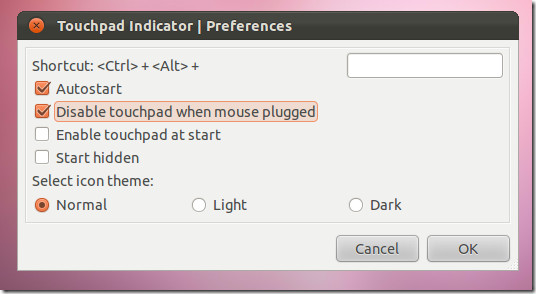
אתה יכול לתפוס את חבילת המקור של מחוון משטח המגע מקישור Launchpad המופיע להלן.
הורד מחוון משטח מגע













הערות